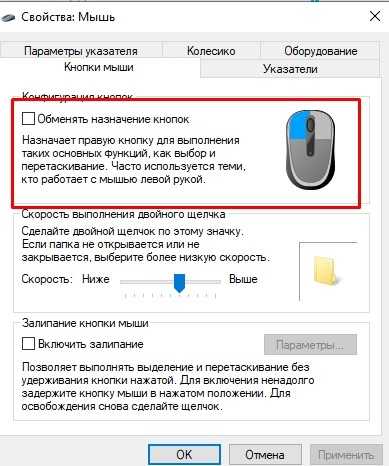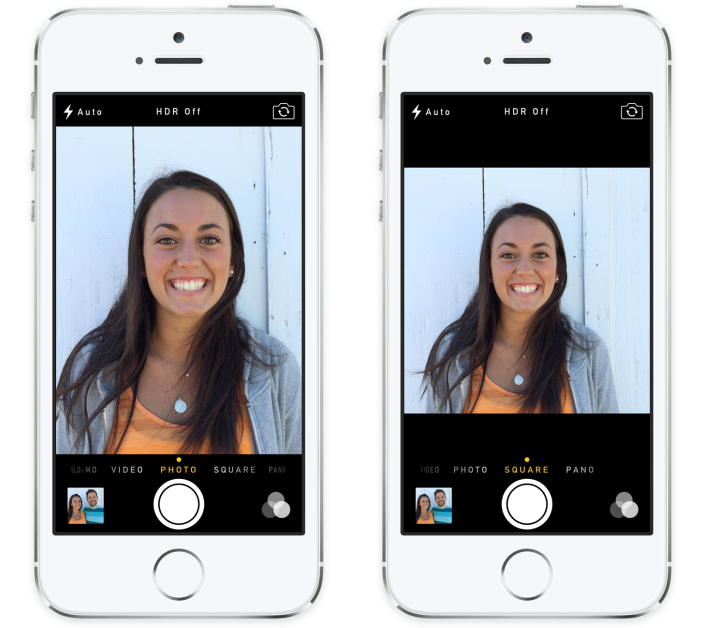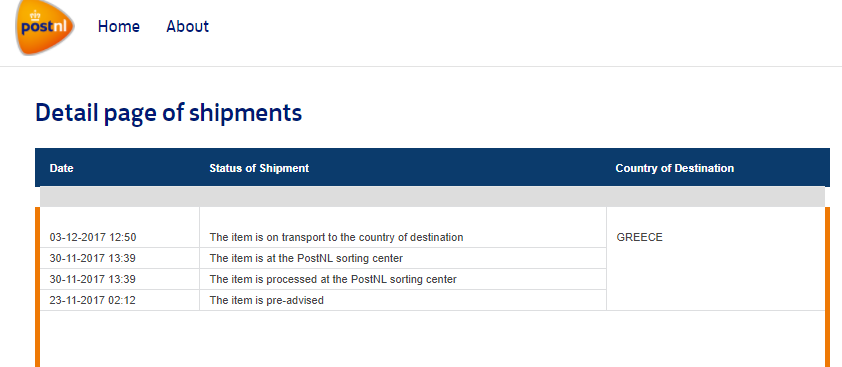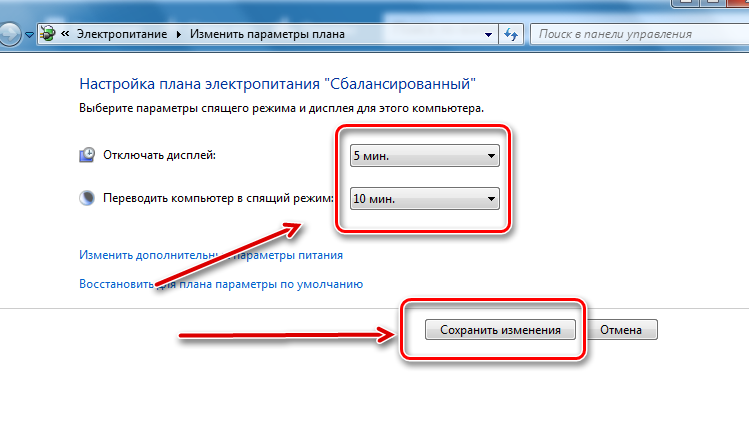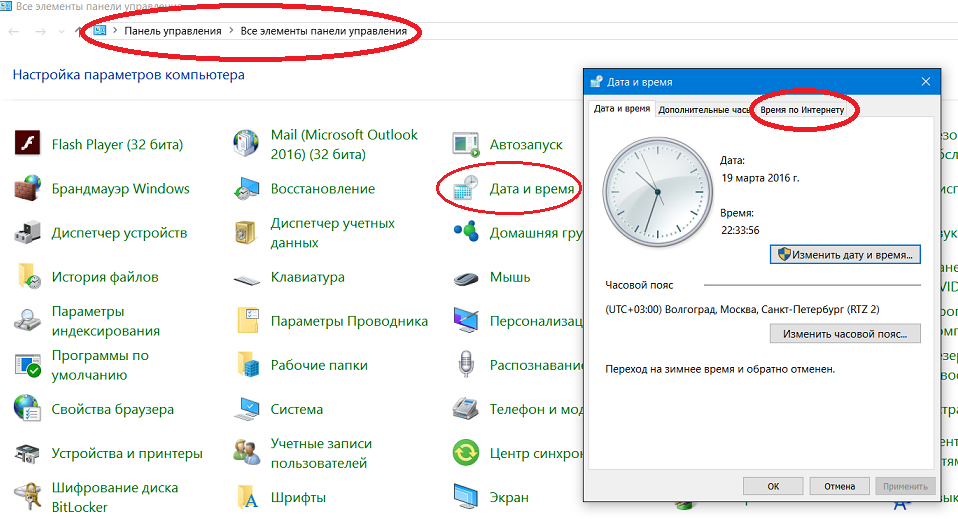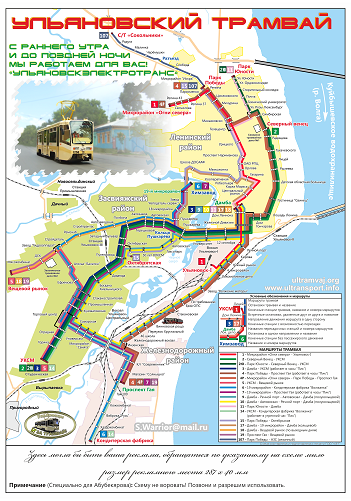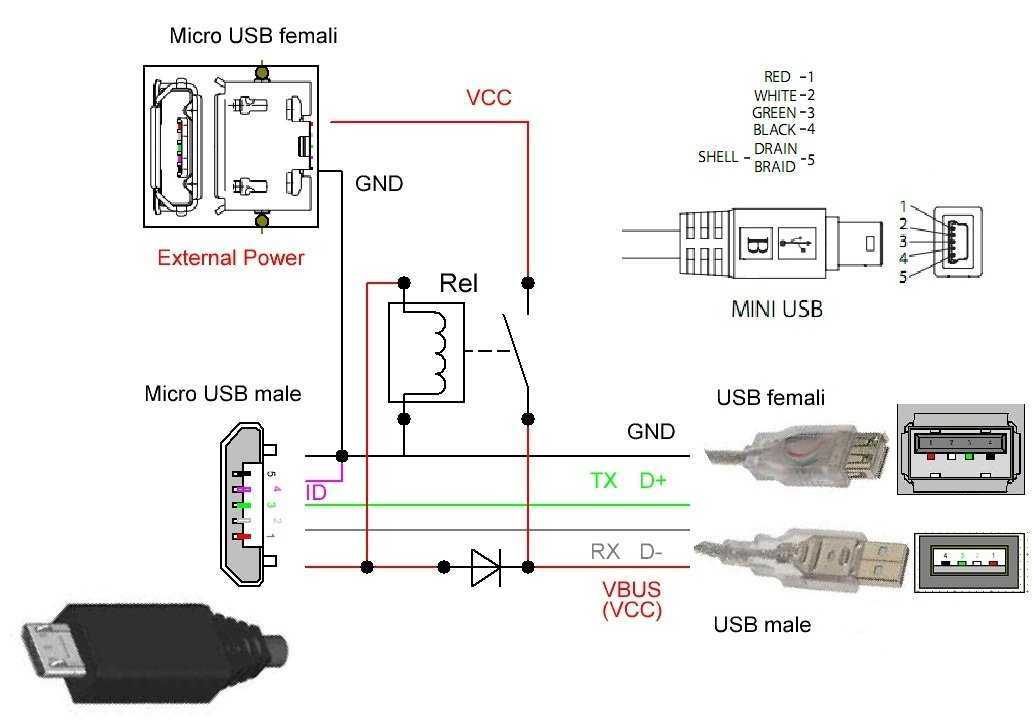Диспетчер загрузки андроид
Что такое диспетчер загрузок и как им пользоваться
Смартфоны стали неотъемлемой частью жизни каждого из нас. Мы используем их везде – дома, на работе, в университете или школе, на отдыхе и т. д. При скачивании документов из браузера открывается специальная утилита – диспетчер загрузки на Android. Что это, как пользоваться и где находится – читайте дальше.
Как работать с диспетчером загрузок.Содержание
- 1 Что это такое
- 2 Где находится
- 3 Как включить
- 4 Как отключить
- 5 Сторонние программы
Что это такое
Менеджер загрузок для Android – специальная программа, обеспечивающая скачивание документов из интернета. С его помощью вы легко сможете использовать изображения или программы, которые нашли в интернете через браузер. Для загрузки файлов просто выделите их в браузере, и программа запустится автоматически.
Где находится
Найти диспетчер загрузок на Android можно в меню смартфона. Обычно он работает только со стандартными браузерами. Можно добавить закачки самостоятельно. Для этого скопируйте URL нужного документа в буфер обмена, зайдите в программу и добавьте ссылку в менеджере. Чтобы пользоваться скаченными документами, необходимо открыть проводник и перейти в папку Downloads. Здесь вы найдёте все ваши скаченные файлы. Через время они могут сильно засорить систему, поэтому периодически заглядывайте в эту папку и удаляйте старые ненужные файлы.
Как включить
Если вы не можете найти утилиту в меню вашего смартфона, возможно, приложение отключено и его нужно включить. Вы также можете испытывать трудности с использованием скачанных из интернета файлов. Чтобы включить программу, перейдите в Настройки – Приложения – Все. Здесь найдите программу Диспетчер закачек (Download Manager, Менеджер закачек, Загрузки), кликните на ней и нажмите кнопку «Включить». После этого приложение появится в меню вашего смартфона, и вы сможете им пользоваться.
Как отключить
Чтобы остановить закачки, откройте панель управления смартфона (проведите пальцем по экрану сверху вниз), выберите скачиваемые файлы и нажмите кнопку «Отменить».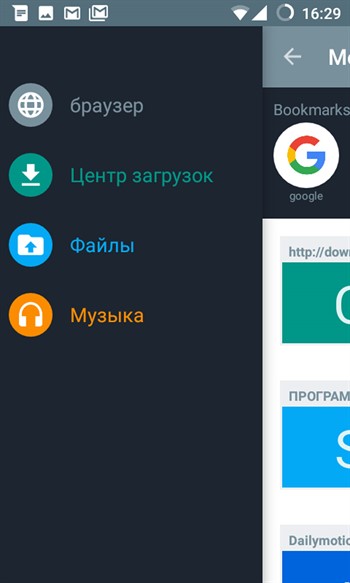 В зависимости от версии Android название меню может быть другим. Чтобы полностью отключить программу и удалить её из меню смартфона (при этом приложение всегда можно восстановить, поскольку системные утилиты удалять нельзя), перейдите в Настройки – Приложения – Все, найдите диспетчер, кликните программу и нажмите на кнопку Отключить. Теперь программа пропадёт из меню смартфона.
В зависимости от версии Android название меню может быть другим. Чтобы полностью отключить программу и удалить её из меню смартфона (при этом приложение всегда можно восстановить, поскольку системные утилиты удалять нельзя), перейдите в Настройки – Приложения – Все, найдите диспетчер, кликните программу и нажмите на кнопку Отключить. Теперь программа пропадёт из меню смартфона.
Сторонние программы
Вот несколько наиболее популярных альтернатив стандартному приложению для Android. Advanced Download Manager – автоматически захватывает файлы и ссылки из поддерживаемых браузеров, таких как Chrome, Dolphin, Stock Browser, Boat Browser. Преимущества Advanced Download Manager перед стандартным приложением:
- загружайте до 3 файлов одновременно;
- увеличьте скорость с помощью многопоточности;
- распознавайте ссылки из браузера и буфера обмена;
- резервное копирование файлов на SD-карту;
- звук и вибрация уведомления о завершении;
- сохраняйте файлы в соответствии с их расширением в разных папках;
- расписание;
- фоновый режим;
- очередь, автоповтор, пауза и возобновление.
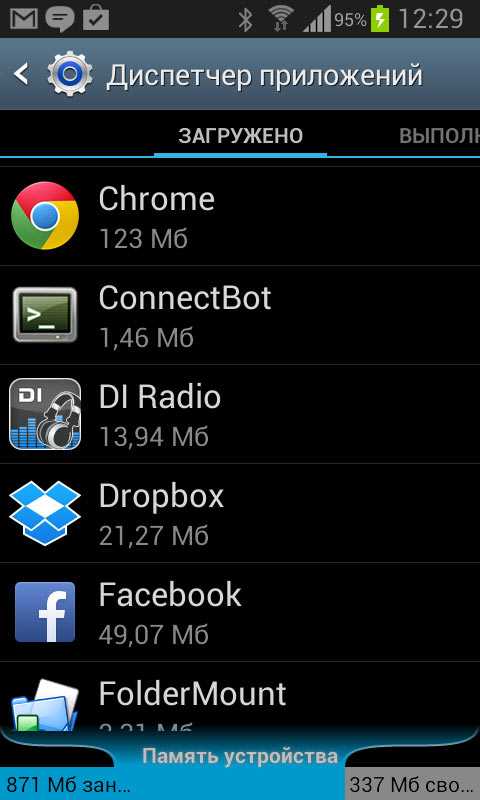
Download Manager – ещё один бесплатный менеджер для Android. Программа не предоставляет лишних опций. Вы можете скачать практически все типы документов. Особенности программы:
- скорость быстрее в 3 раза;
- удобный и простой в использовании интерфейс;
- управление закладками;
- быстрый голосовой поиск;
- поддержка поиска Google, Yahoo, YouTube, Twitter.
- возобновить, отменить и приостановить любой процесс.
Loader Droid – имеет почти такой же механизм захвата, что и ADM. Loader Droid – это менеджер скачивания, специально разработанный для платформы Android. Он поддерживает любой тип документов, например, видео, изображения, музыку и приложения и т. д. Особенность Loader Droid:
- автоматическая пауза при сбое интернет-соединения;
- возобновление при восстановлении интернет-соединения;
- работа с Wi-Fi, 2G или 3G;
- автоматическое распознавание ссылок в браузере;
- предоставляет возможность настройки профиля подключения по умолчанию;
- увеличенная скорость;
- тёмная и светлая тема.
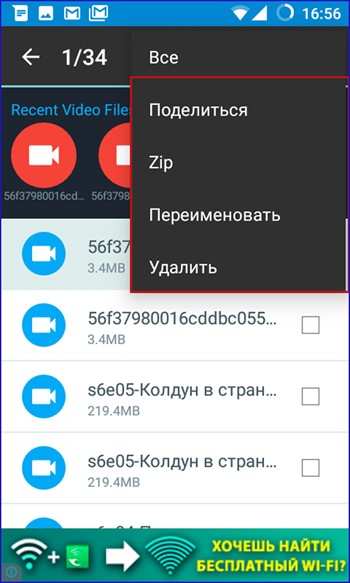
Turbo Download Manager – может похвастаться в 5 раз более быстрой скоростью. Возможности Turbo Download Manager:
- неограниченный размер документов;
- поддерживаются все популярные веб-браузеры, такие как Dolphin и Firefox;
- отмена, очередь, возобновление или приостановка любого процесса;
- 10 одновременных закачек;
- фоновый режим;
- звуковые уведомления о завершении;
- настройки параметров папки.
Диспетчер закачек – стандартное и необходимое приложение, которое поставляется со всеми версиями ОС Android. Обычно его отключение необходимо в том случае, если вы решили использовать сторонний менеджер, которых в Play Market тысячи.
где хранятся файлы скачанные из интернета, как включить
Главная » FAQ
FAQСергей Семичёв06.2к.
Диспетчер загрузки Андроид — это системная служба, которая отвечает за прием файлов с интернета.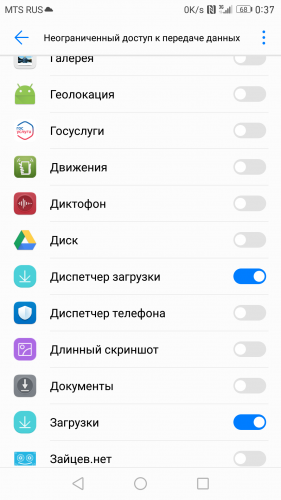 Далее о том, как зайти в менеджер, куда он сохраняет документы, способе его включения и отключения.
Далее о том, как зайти в менеджер, куда он сохраняет документы, способе его включения и отключения.
Содержание
- Как работает диспетчер
- Как зайти в диспетчер
- Системное ПО
- Advanced Download Manager
- IDM — Download Manager Plus
- Как включить, отключить, убрать зависшую загрузку
Как работает диспетчер
Служба регулирует:
- скорость, максимальное количество одновременно скачиваемой информации;
- возможность продолжить прием документа, если в процессе произошел сбой (выключился телефон, отключился интернет).
Как зайти в диспетчер
Расскажем о решении, доступном по умолчанию и ПО с магазина приложений.
Системное ПО
Программа «Загрузки» находится в главном меню, папке «Инструменты» или «Другое».
Независимо от прошивки, функции остаются похожими:
- Есть две вкладки, где просматривают загруженные или загружаемые данные.
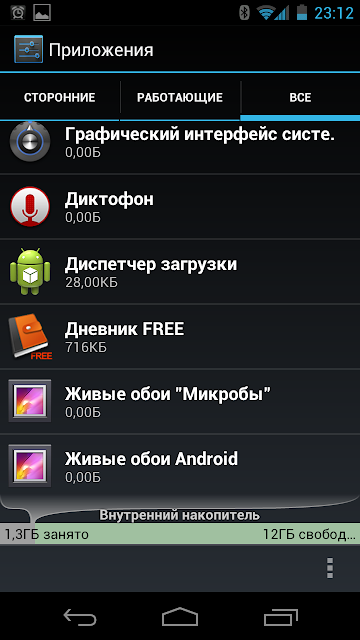
- Разверните меню «Еще», выберите «Новая загрузка» и укажите URL-документа для сохранения.
- Регулируйте процесс с помощью «Запустить все» или «Приостановить все».
- В «Настройках» выставляют приоритетную интернет-сеть, меняют число одновременно принимаемых файлов.
- Открыв «Папка загрузки», можно узнать куда скачиваются файлы на Андроид с интернета, изменить конечную директиву.
Обратите внимание! В браузерах используют встроенный менеджер.
Advanced Download Manager
Кому недостаточно функций во встроенном варианте, могут использовать ADM от разработчика AdvancedApp. Особенности продукта:
- встроенный браузер;
- расширенные настройки;
- кастомизация интерфейса;
- функция контроля скорости, потока и одновременных закачек.
Отдельного упоминания достойны:
- темная тема интерфейса;
- планировщик для скачивания документов;
- автовозобновление приема данных после подключения к сети.

IDM — Download Manager Plus
Проект создан разработчиками из студии Logic Looper. По функциям повторяет предыдущее приложение, но с несколькими отличиями:
- позволяет установить большее число одновременных скачиваний;
- умеет загружать видеоролики и аудиозаписи с ряда ресурсов — не распространяется на YouTube и ВК.
Как включить, отключить, убрать зависшую загрузку
Включение происходит с запуском программы в меню. Отключение позволяет избавиться от уведомления о зависшем скачивании. Для этого перейдите в «Настройки», а затем:
- Откройте «Приложения» — «Все приложения».
- Найдите и тапните по «Загрузка».
- Выберите «Остановка».
- Жмите «ОК».
Или:
- Проследовав во «Все приложения», разверните «Еще» и тапните по «Системное ПО».

- Разверните карточку «Диспетчер загрузки».
- Снова жмите «Остановить».
Если уведомление остается висеть:
- Перейдите по пути, указанному выше.
- Выберите «Стереть данные».
Эта операция может привести к удалению скачанных файлов. Перенесите важную информацию на карту памяти или компьютер.
Программы от сторонних разработчиков отключатся аналогичным образом или:
- Разверните шторку уведомлений.
- Жмите по «Выйти».
Менеджер загрузок — удобный инструмент для приема одного или нескольких объемных файлов с интернета.
Сергей Семичёв
Автор сайта
Задать вопрос
Оцените статью
Поделиться:- Как работает диспетчер
- Как зайти в диспетчер
- Системное ПО
- Advanced Download Manager
- IDM — Download Manager Plus
- Как включить, отключить, убрать зависшую загрузку
Free Download Manager для Android
Главная › Скачать для Android
Окна macOS Андроид линукс
Установить из GooglePlay Скачать APK
- FDM 6.
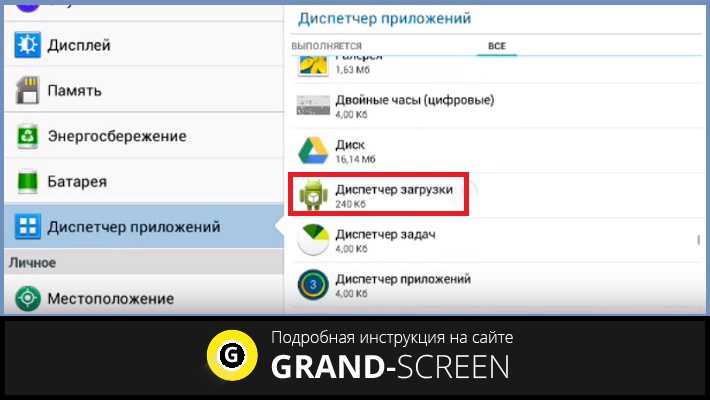 18.1 32-бит (32 МБ)
18.1 32-бит (32 МБ) - FDM 6.18.1 64-бит (35 МБ)
Отсканируйте, чтобы открыть Google Play на смартфоне
Джулия Римонд
Ребята, большое спасибо за Free Download Manager! Это очень просто для обычных пользователей как я, чтобы скачать файлы. Мне очень нравится режим улитки. Например, когда я скайп, моя мама, Free Download Manager не разрывает соединение, а просто минимизирует скорость загрузки. Отличный трюк! И отдельное спасибо за темноту тема:)
Маджид Пурефтехари
Превосходная скорость загрузки через торрент! Как это возможно? Я использую uTorrent для много лет, но сегодня я скачал туториал с FDM на максимальной скорости своего net 128kb/s, в то время как uTorrent едва достигал 25kb/s. я не знаю, что такое проблема с uTorrent (последнее обновление) на моей машине, но пока я более доволен и благодарен с FDM. С++ лучший.
С++ лучший.
Алекс Робинсон
FDM похож на полную версию IDM (Internet Download Manager), но полностью свободно! Не переплачивайте и не пользуйтесь кряками - скачайте FDM, удивительно мощную и удобный инструмент. Я использую его профессионально в различных условиях, чтобы убедитесь, что большие загрузки выполняются быстро и с возможностью возобновления. Всегда работает без заминка.
Откровенный
Большое спасибо за этот продукт. Это лучшее, потому что оно действительно обеспечивает его название означает. Я пользуюсь вашим продуктом еще со времен ReGet место и все думали, что нет ничего лучше его. НЕТ! Вы Лучший!! спасибо!
Кристен Полсон
Я хочу поблагодарить вас за разработку такого замечательного инструмента и даже предложение его бесплатно.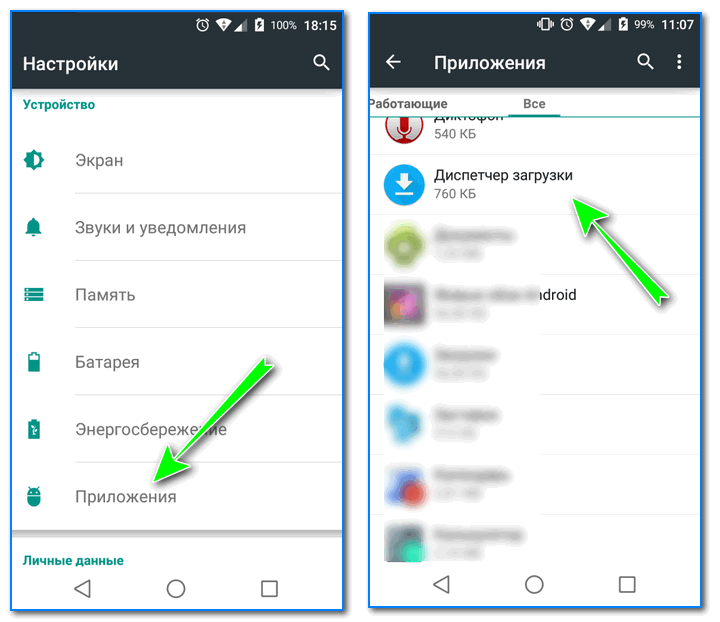 На мой взгляд, это лучший менеджер загрузок без рекламы — как Насколько я знаю, аналогов нет.
На мой взгляд, это лучший менеджер загрузок без рекламы — как Насколько я знаю, аналогов нет.
Поделиться FDM
Поиск в нашей библиотеке программного обеспечения
Категории
Последние новости
Подписка на новости
Введите правильный адрес электронной почтыПолучить пользовательскую фирменную версию
Free Download Manager - скачать все из интернета
Это мощный современный ускоритель загрузки и органайзер для Windows, macOS, Android и Linux.
Без рекламы и вредоносных программ
100% абсолютно бесплатно
- Быстрая, безопасная и эффективная загрузка
- Загрузка видео с популярных сайтов
- Загрузка торрентов и магнитных ссылок
- Поддержка прокси
- Поддержка HTTP/HTTPS/FTP/BitTorrent
- Удобный интерфейс с современным дизайном
- Поддержка Windows, macOS, Android и Linux
Free Download Manager для Windows, macOS, Android и Linux позволяет регулировать использование трафика, организовывать загрузки, управлять приоритетами файлов для торрентов, эффективно загружать большие файлы и возобновлять прерванные загрузки.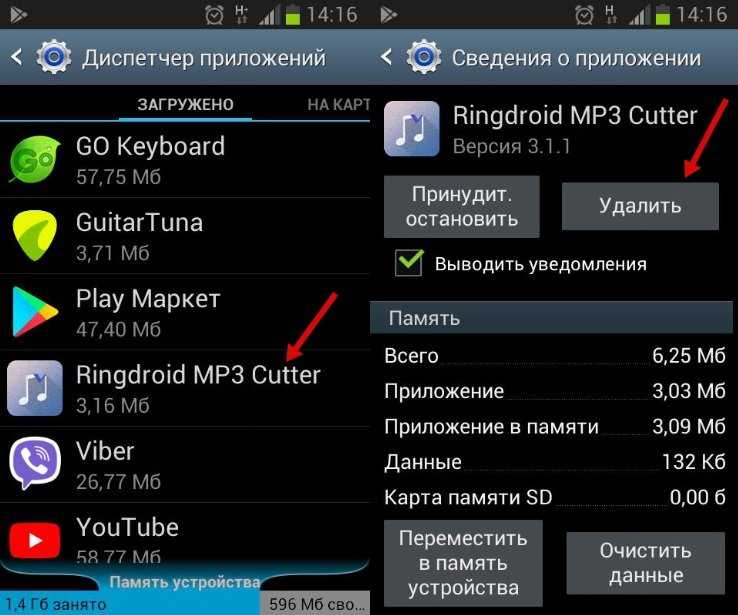
FDM может ускорить все ваши загрузки до 10 раз, обрабатывать медиафайлы различных популярных форматов, перетаскивать URL-адреса прямо из веб-браузера, а также одновременно загружать несколько файлов!
Наш менеджер загрузок из Интернета совместим с самыми популярными браузерами: Google Chrome, Mozilla Firefox, Microsoft Edge и Internet Explorer. См. дополнительные функции.
Поддерживаемые языки
- Английский
- Испанский
- немецкий
- Французский
- Португальский
- Румынский
- польский
- Голландский
- Шведский
- итальянский
- Датский
- китайский
- вьетнамский
- Турецкий
- Индонезийский
Поделиться FDM
Последние новости
Подписка на новости
Введите правильный адрес электронной почтыПолучить пользовательскую фирменную версию
Окна Мак
Последнее программное обеспечение
CAMEO Chemicals
2 на 1 голоса
База данных опасных химических веществ, которую спасатели.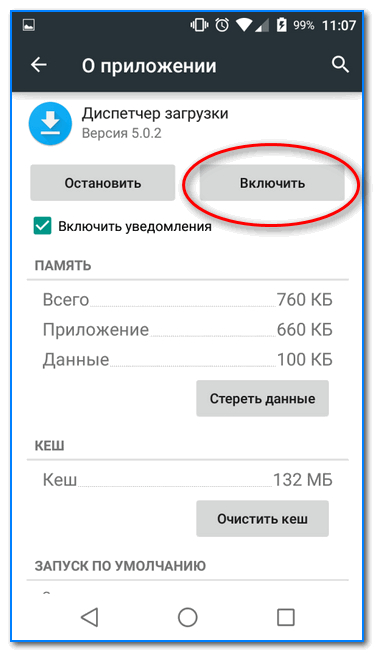 ..
..
Средство извлечения веб-контента
3 на 2 голоса
Веб-скрапинг...
Средство проверки запутанности .NET
2 на 2 голоса
Это приложение, которое проверяет обфускацию и ссылки.
WinTAX4
5 на 2 голоса
Разработан полный набор инструментов для анализа данных...
Ag Leader Technology SMS
3.8 при 6 голосах
Самый простой в использовании, но самый мощный инструмент для точного земледелия.